Como reproduzir músicas da Apple nos alto-falantes inteligentes Google Home/Nest
O Google Home está no centro do ecossistema de casa inteligente do Google. Você pode controlar seus dispositivos inteligentes compatíveis por meio de um aplicativo móvel ou comandos de voz para realizar diversas tarefas em sua casa, como controlar luzes, definir lembretes, enviar mensagens para todos os membros da família e muito mais. No universo doméstico inteligente do Google, você pode encontrar muitos dispositivos domésticos inteligentes, incluindo TVs inteligentes, alto-falantes inteligentes, eletrodomésticos inteligentes, etc.
Mas surge uma pergunta, você pode toque Apple Music no Google Home dispositivos? Quais dispositivos Google Home podem suportar Apple Music? Não se preocupe! Neste artigo, ajudaremos você a resolver seu problema se você for um daqueles assinantes do Apple Music que deseja usar dispositivos Google Home. Aqui iremos fornecer formas e também mostrar e explicar cada passo para você tocar o Apple Music no seu Google Home. Continue lendo este artigo e você saberá como!
Guia de conteúdo Parte 1. O Apple Music funciona com dispositivos Google Home? Parte 2. Reproduza Apple Music em seu Google Home por meio do aplicativo Google HomeParte 3. Reproduza Apple Music no Google Home em qualquer país Parte 4. Para resumir tudo
Parte 1. O Apple Music funciona com dispositivos Google Home?
Você pode reproduzir Apple Music em dispositivos Google Home? Sim! Ao longo dos anos, a Apple disponibilizou seu serviço de streaming para acesso por meio de dispositivos e alto-falantes de terceiros, incluindo alto-falantes inteligentes Google Home, como Áudio Nest, Nest Hub Max, Nest Mini, etc. Agora você pode pedir ao Google Assistant (assistente virtual de IA do Google) para reproduzir qualquer música, artista ou lista de reprodução específica disponível no Apple Music. Além disso, você também pode reproduzir seu podcast favorito e até ouvir audiolivros.
O que precisamos se quisermos tocar Apple Music no Google Nest?
- O app Google Home no seu dispositivo Android/iOS: A versão mais recente do aplicativo Google Home é um dos itens essenciais para conectar o Apple Music aos alto-falantes inteligentes do Google Home. Basta acessar a App Store ou Google Play para baixar ou atualizar o aplicativo.
- Assinatura ativa do Apple Music: Apple Music é um serviço baseado em assinatura que requer uma assinatura para acessar seu serviço e biblioteca. Se você é novo no Apple Music, pode optar por se inscrever para uma avaliação gratuita do Apple Music por um mês. Aprender Como obter músicas gratuitas da Apple por 1/3/6 meses.
- Uma rede WiFi segura e estável: Para evitar erros ao conectar o Apple Music ao alto-falante Google Home ou Nest, uma rede WiFi segura também é essencial para garantir uma conexão bem-sucedida. Além do mais, certifique-se também de que a rede selecionada esteja acessível tanto no telefone quanto no alto-falante.
Parte 2. Reproduza Apple Music em seu Google Home por meio do aplicativo Google Home
Como reproduzir o Apple Music nos alto-falantes inteligentes do Google Home? O Apple Music agora está disponível no alto-falante ou na tela Google Nest, então você pode usar o app Google Home para vincular sua conta do Apple Music e definir o Apple Music como seu serviço de streaming de música padrão. As etapas permanecem as mesmas para usuários de Android e iPhone. Veja como fazer:
Passo 1. Baixe e instale o aplicativo Google Home em seu iPhone, iPad ou dispositivo Android. Em seguida, abra-o e faça login em sua conta do Google, caso ainda não o tenha feito.
Passo 2. Na página principal, toque no botão + no canto superior esquerdo. Role para baixo e selecione Música em Adicionar serviços. Em Mais serviços de música, toque em Apple Music.
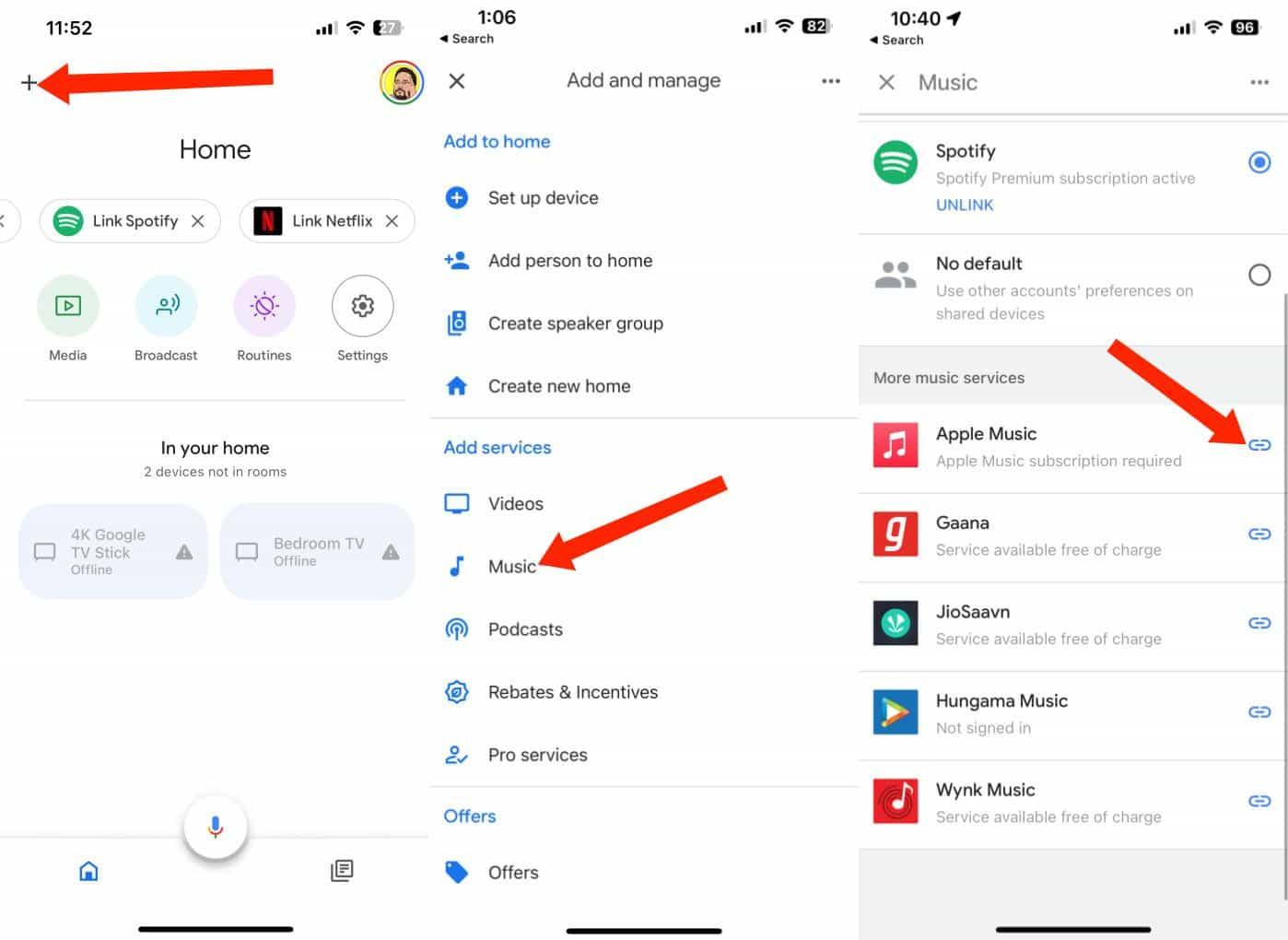
Passo 3. Toque em Vincular conta no prompt pop-up. Toque em Continuar para prosseguir. Toque em Concordar e continuar. Quando a página da Apple abrir, faça login em sua conta Apple e toque em Permitir na página “Solicitação de acesso” que aparece. Depois disso, você verá o Apple Music vinculado ao app Google Home. Mantenha-o selecionado para torná-lo seu serviço de streaming de música padrão.
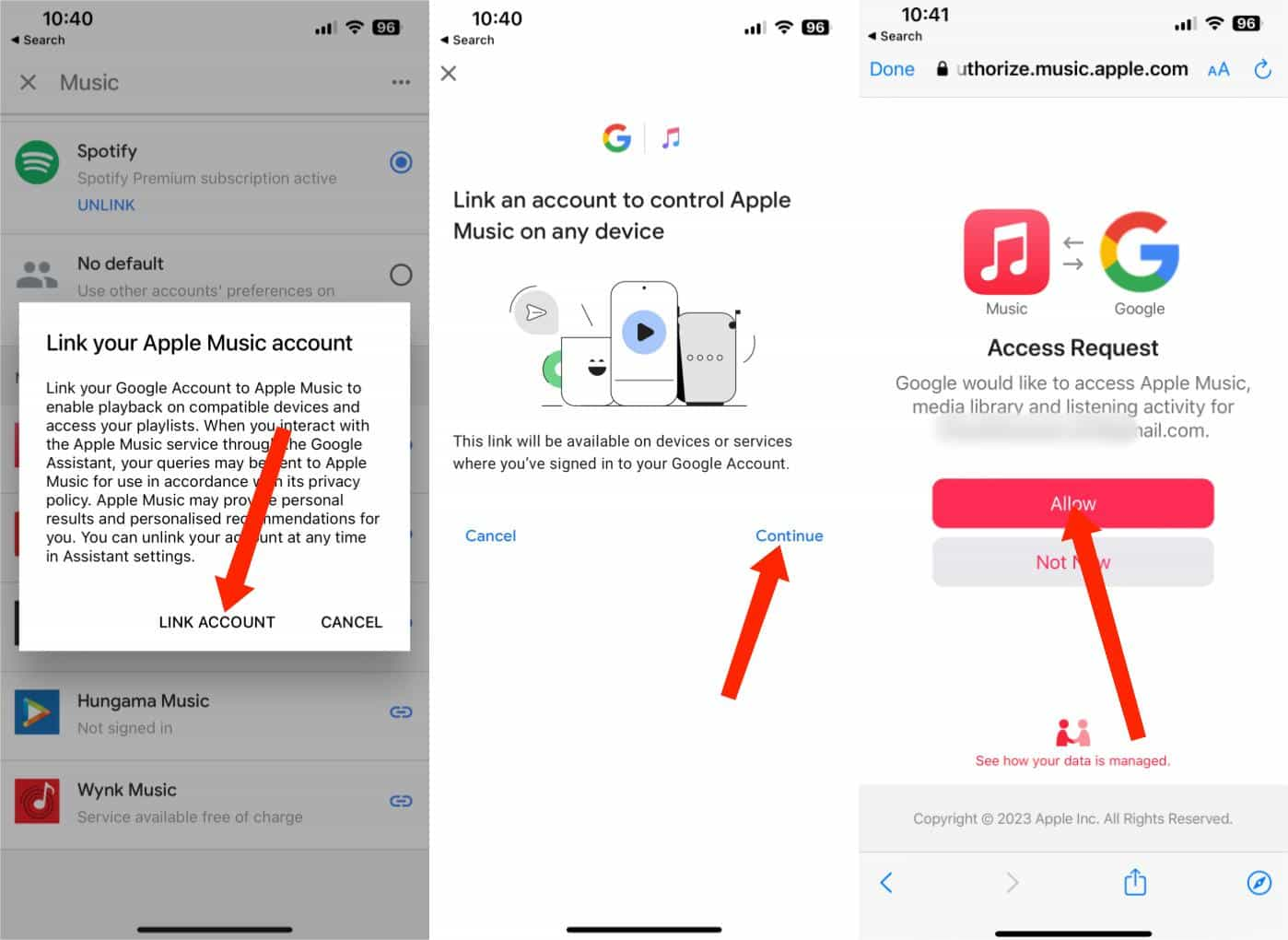
Passo 4. Como reproduzir o Apple Music nos alto-falantes inteligentes do Google Home? Agora, tudo o que você precisa fazer é dizer comandos de voz como “Ok Google, toque Starboy no Apple Music no meu Nest Audio” ou “Ok Google, toque os sucessos de hoje no Apple Music no Nest Mini”. Seu dispositivo Google Home reconhecerá seu comando de voz e concluirá a ação.
Suponha que você queira desvincular seu Apple Music do aplicativo Google Home, não se preocupe. Desvincular a conta é tão fácil quanto vincular a conta. Basta voltar para a opção Música e selecionar Desvincular em Apple Music. Depois de desvincular seu Apple Music, o YouTube Music será definido como o serviço de streaming de música padrão.
Tópicos relacionados: YouTube Music x Apple Music: qual é o melhor para você?
Lembre-se de que o suporte do Apple Music em dispositivos Google Home não está amplamente disponível globalmente. Agora, o Apple Music oferece suporte ao Nest e outros alto-falantes e monitores inteligentes habilitados para Assistente em 10 países, como EUA, Reino Unido, França, Alemanha, Japão, etc. Se você já assinou o Apple Music e possui um alto-falante Google Nest, mas não estão nos países mencionados acima, como posso reproduzir o Apple Music no meu alto-falante inteligente? Continue!
Parte 3. Reproduza Apple Music no Google Home em qualquer país
Como eu disse anteriormente, se você não estiver nesses países que suportam a reprodução do Apple Music em dispositivos Google Home, mas também tiver uma assinatura do Apple Music e um Google Home ou um alto-falante Nest, talvez seja necessário encontrar outra solução. Para reproduzir o Apple Music no Google Home em qualquer país, o ponto principal é baixar as músicas do Apple Music primeiro e depois enviar as faixas para o YouTube Music para que você possa controlar a reprodução do Apple Music com vozes, porque o YouTube Music é o serviço de streaming de música padrão do Google Dispositivos domésticos.
Mas o problema é que todos os arquivos de áudio no Apple Music estão no formato AAC, que é criptografado por DRM e não podem ser transferidos facilmente para o YouTube Music porque o YouTube Music suporta apenas formatos de áudio nos formatos FLAC, MP3, OGG e WMA. Felizmente, Conversor de música da Apple AMusicSoft fornece uma maneira rápida e fácil de usar para ajudá-lo a baixar músicas do Apple Music em MP3.
O software AMusicSoft pode remover qualquer proteção DRM dos arquivos de música, o que permitirá que você use e reproduza esses arquivos de música em qualquer dispositivo permanentemente. Então, agora você pode fazer backup ou carregar livremente sua biblioteca do Apple Music para qualquer tocador de música ou plataforma como o YouTube Music. Para adicionar mais, ele pode garantir uma qualidade de áudio muito boa que não mostra nenhuma diferença da cópia original. Ele pode até fornecer os formatos MP3, FLAC, WAV, AAC, AC3 e M4A. Todos esses formatos podem ser reproduzidos facilmente em todos os dispositivos de sua propriedade. Então, você pode curtir música de outro tocador de música, mesmo que o App da Apple Music não funciona.
Como fazer backup de músicas do Apple Music Apple Music para sempre após o término da assinatura? Clique no botão Download grátis para baixar o AMusicSoft Apple Music Converter no seu computador Windows ou Mac!
Download grátis Download grátis
Passo 1. Abra o software AMusicSoft Apple Music Converter e selecione suas músicas preferidas da biblioteca. Em seguida, adicione o arquivo manualmente arrastando ou soltando os arquivos selecionados na plataforma. O que é ótimo sobre esse software é que você pode processar simultaneamente mais de uma música por vez.

Passo 2. Para fazer upload de músicas para o YouTube Music e reproduzir Apple Music no Google Home, clique no menu suspenso Formato de saída para selecionar MP3 como formato de saída, bem como a pasta de acordo com suas necessidades.

Passo 3. Depois de estar satisfeito com as configurações, você pode agora começar a converter o áudio do Apple Music clicando no botão “Converter”. Todos os arquivos que você converteu ficarão visíveis após alguns minutos na pasta de destino que você configurou.

Passo 4. Quando finalmente terminar de converter seus arquivos de música do Apple Music, você poderá enviar esses áudios gratuitamente para o YouTube Music. No seu computador, abra o Google Chrome. Dirigir a music.youtube.com e clique na foto do seu perfil. Em seguida, faça upload da música.
Passo 5. Seu Finder ou Windows Explorer será aberto. Escolha uma faixa ou faixas que deseja enviar e clique em Abrir. É isso! Sua música começará a ser enviada para o YouTube Music. Uma vez feito isso, você pode criar uma lista de reprodução para categorizar essas músicas do Apple Music

Passo 6. Abra o app Google Home no seu celular e defina o YouTube Music como serviço de streaming de música. Agora você pode pedir ao Google Assistente no Google Nest e em outros alto-falantes inteligentes habilitados para Assistente para reproduzir a lista de reprodução do Apple Music.
Parte 4. Para resumir tudo
O Google Home pode automatizar a vida e tornar as coisas mais fáceis. Você pode reproduzir o Apple Music no Google Home perfeitamente se estiver interessado em automação residencial ou se já tiver alguns dispositivos inteligentes em casa, como Nest Audio, Nest Hub Max e Nest Mini. Embora o Google tenha feito um trabalho admirável ao adicionar serviços de música à sua linha de casa inteligente, nem todos os usuários nos países podem transmitir músicas do Apple Music para o seu alto-falante inteligente do Google. Com Conversor de música da Apple AMusicSoft, você pode ouvir Apple Music em qualquer dispositivo sem muito esforço. Então, por que não baixá-lo para experimentar?
As pessoas também leram
- Google Play Vs iTunes Store: qual é melhor?
- Os três principais métodos para adicionar música ao Google Slides
- O Google Home funciona com o iTunes – sim ou não?
- Como posso adicionar o Apple Music ao Google Map
- Como reproduzir o iTunes em alto-falantes Alexa (3 métodos)
- Como usar o Apple Music em vídeos do TikTok [atualizado]
- Saiba mais sobre como posso tocar Apple Music no Alexa
Robert Fabry é um blogueiro fervoroso e um entusiasta que gosta de tecnologia, e talvez ele possa contagiá-lo compartilhando algumas dicas. Ele também é apaixonado por música e escreveu para a AMusicSoft sobre esses assuntos.